Adobe Firefly revolucionāri maina attēlu un teksta ģenerēšanas veidu programmā Adobe Express. Šajā pamācībā jūs soli pa solim iepazīstināsim ar Firefly pamatfunkcijām Adobe Express platformā. Jūs uzzināsiet, kā izveidot saistošu grafiku saviem sociālo plašsaziņas līdzekļu ziņojumiem , vienkārši ievadot norādes un ļaujot rīkam vizuālo realizāciju veikt jūsu vietā. Neatkarīgi no tā, vai vēlaties izmēģināt jaunus dizainus vai pielāgot jau esošos attēlus, šeit atradīsiet svarīgāko informāciju, kas jums nepieciešama.
Galvenie secinājumi
Šajā pamācībā uzzināsiet, kā:
- izmantot Adobe Firefly lietotāja saskarni programmā Adobe Express.
- Izveidot uzvednes un pielāgot no tām ģenerētos attēlus.
- Pievienot tekstam stilīgus efektus un bez piepūles integrēt to savos dizainos.
- Rediģēt slāņus un pārslēgties starp dažādiem elementiem, lai pielāgotu savus dizainus.
Soli pa solim
Sāciet, atverot ģeneratīvo AI programmā Adobe Express. Lai to izdarītu, noklikšķiniet tieši uz attiecīgā izvēlnes elementa, lai nokļūtu saskarnē.
Interfeisā jūs gūsiet līdzīgu pieredzi kā Firefly tīmekļa lietojumprogrammā. Dizains ir skaidrs un intuitīvi lietojams. Varat izmēģināt dažādas funkcijas, pārvietojot peli virs attēliem vai teksta funkcijām.
Izvēlieties attēla paraugu, kuru vēlaties izmantot kā pamatu. Ja noklikšķināsiet uz konkrēta attēla uzvednes, tā nekavējoties tiks tulkota. Ņemiet vērā, ka Microsoft noklusējuma tulkojums var nebūt ideāls, tāpēc ieteicams izmantot vienkāršus uzvedņus, kas sniegs vislabākos rezultātus.
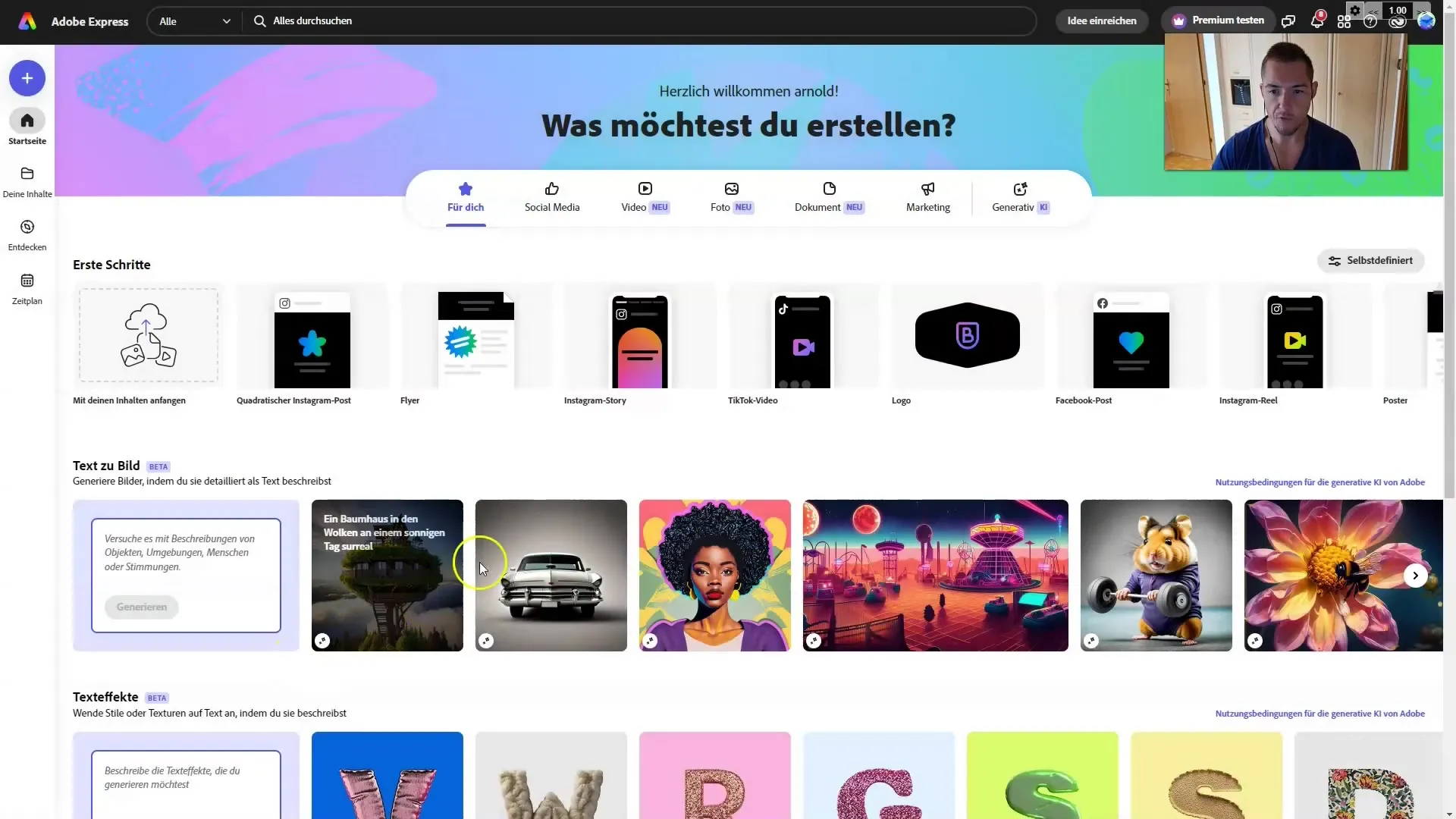
Šeit varat izvēlēties vairākus attēla variantus. Noklikšķiniet uz attēla, kas jums vislabāk patīk, un attiecīgi to rediģējiet. Lai strādātu ar savu uzvedni, ievadiet to paredzētajā laukā.
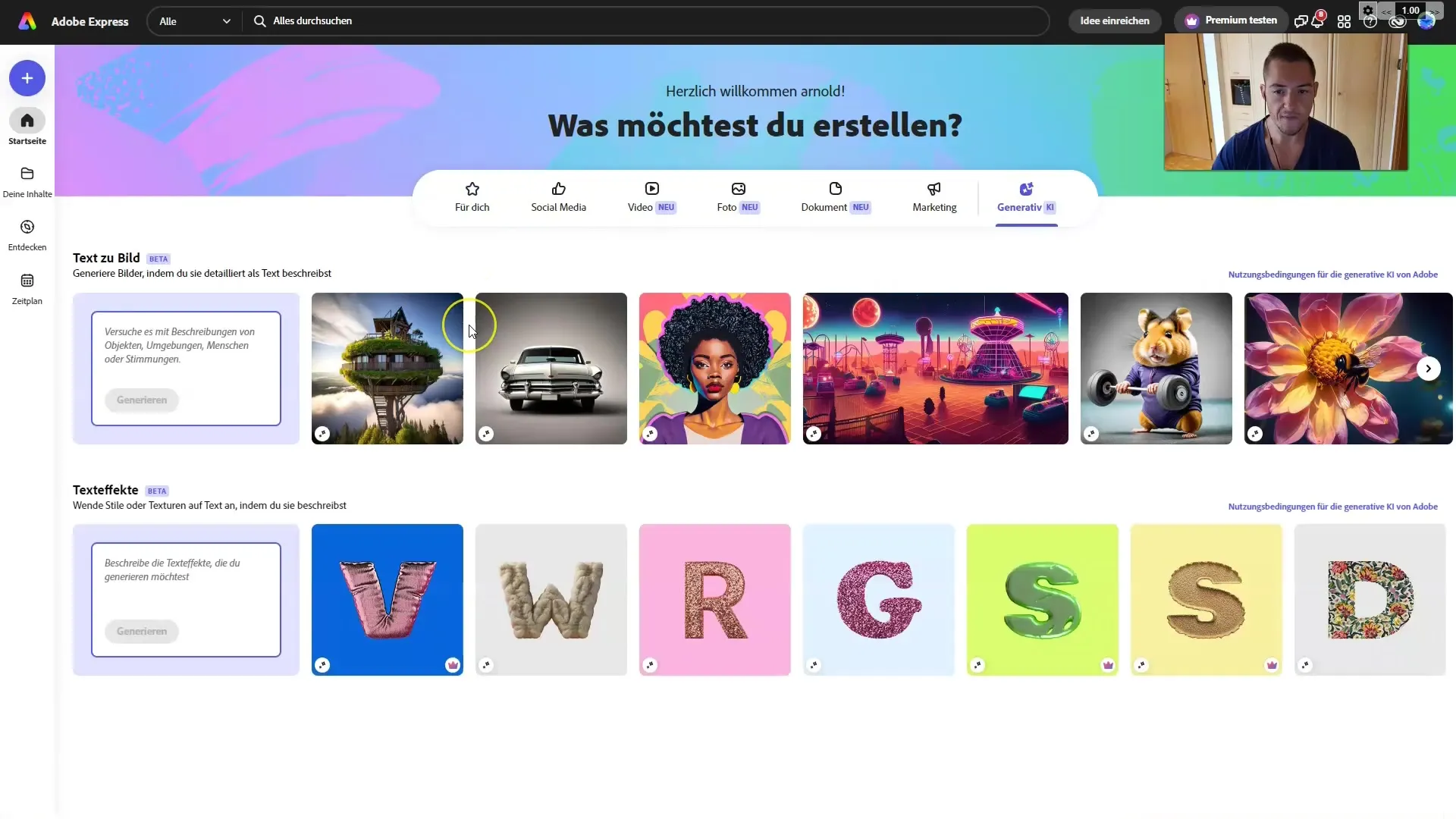
Vēl viens noderīgs rīks ir koplietošanas pamudinājumu ģenerators, ko var atrast tērzēšanas funkcijā. Šeit varat ievadīt radošus pamudinājumus, piemēram, "Cyberpunk City", lai iegūtu atbilstošus rezultātus.
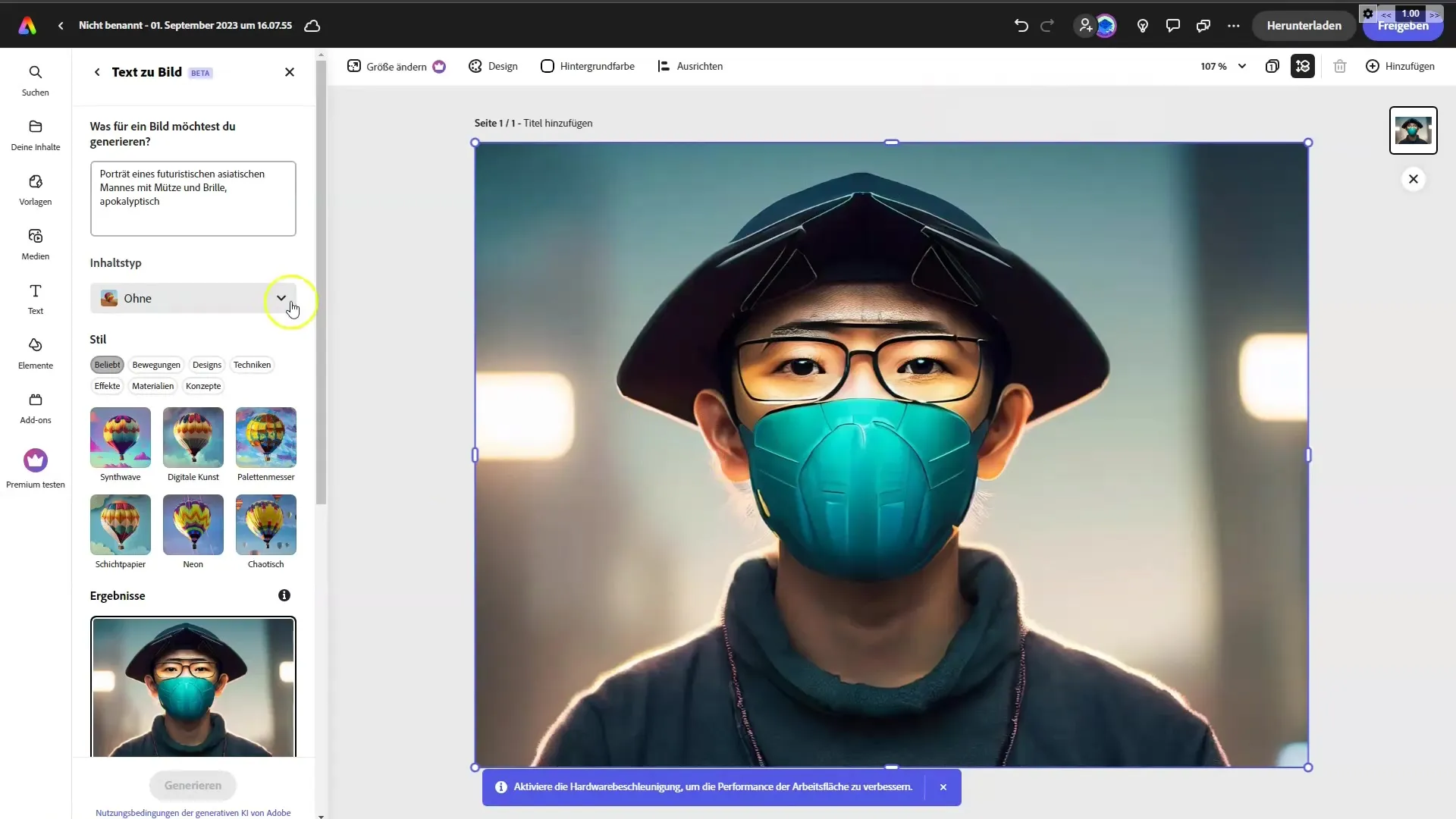
Kad esat strādājis ar attēlu atlasi, kopējiet labāko pamudinājumu, lai izmantotu vēlāk. Turpiniet attēlu rediģēšanu, atkal izmantojot uzvedņu funkciju.
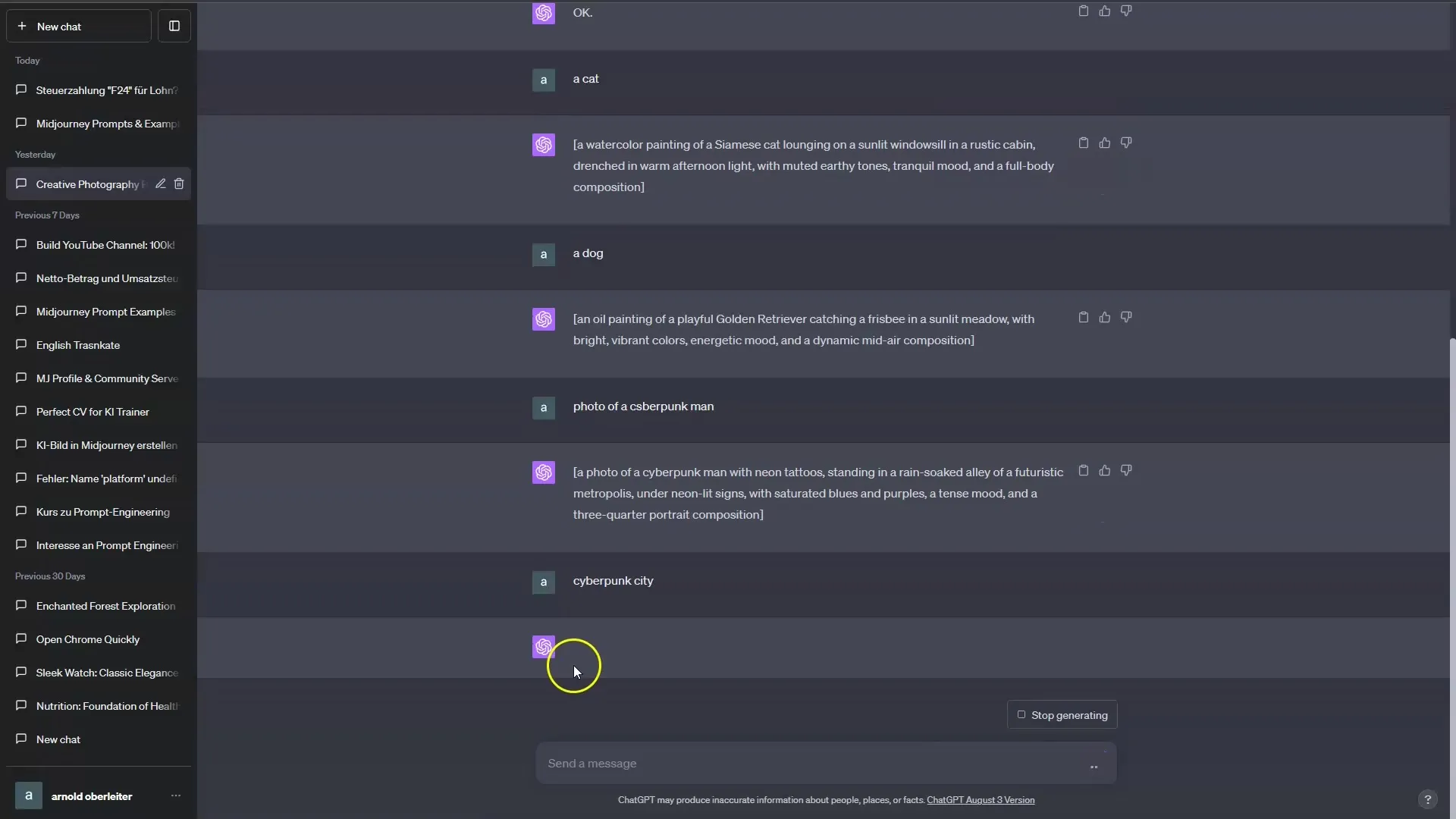
Liela Adobe Express programmas priekšrocība ir iespēja ātri un viegli apvienot attēlus ar dažādiem nesējiem. Pievienojiet jaunus attēlus, mainiet to izmērus un izvietojiet tos, kā vēlaties.
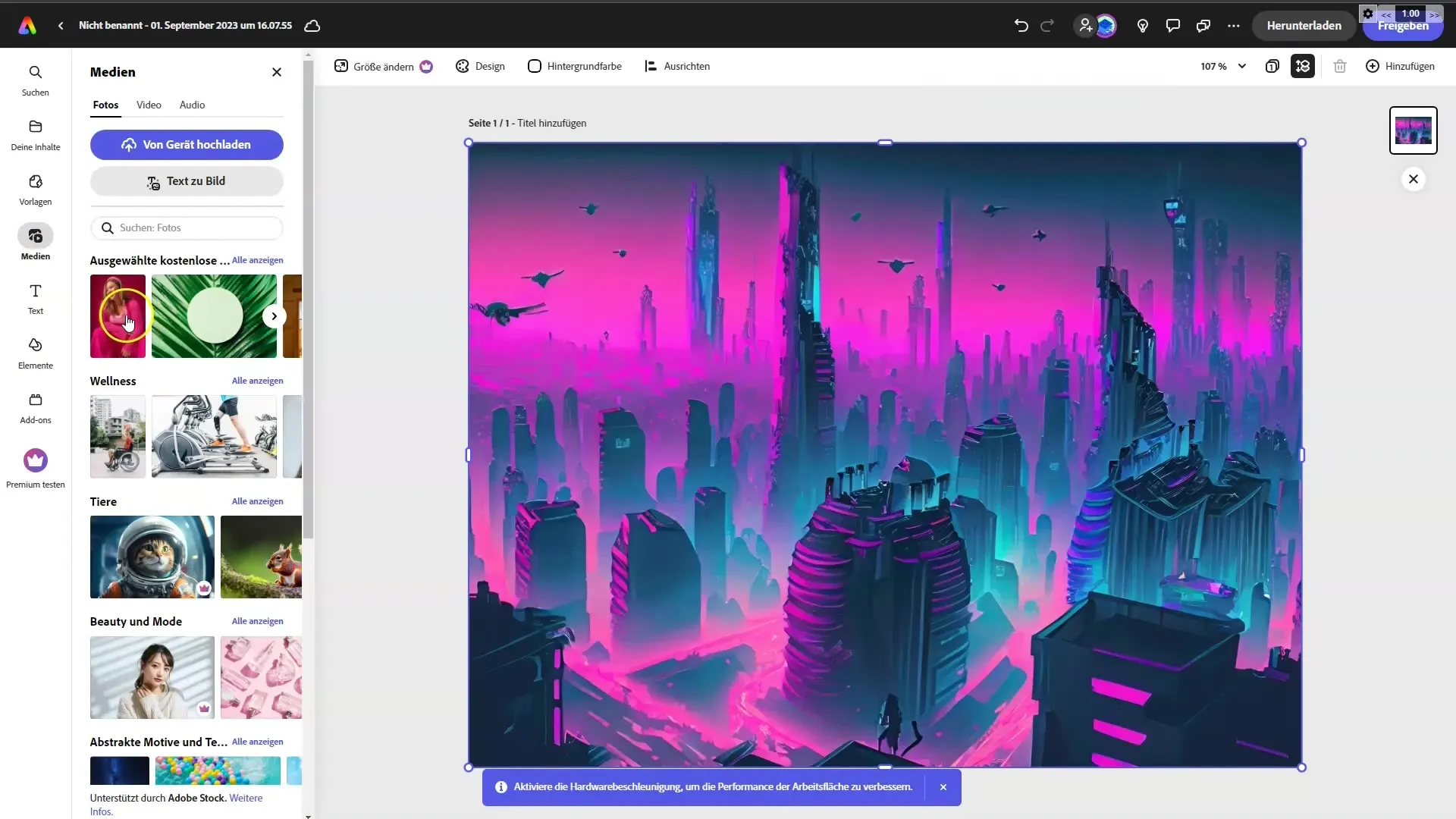
Vēlaties attēlam pievienot kaķi? Vienkārši izvēlieties piemērotu attēlu un pievienojiet to. Attēlu varat pārvietot un novietot tā, kā vēlaties.
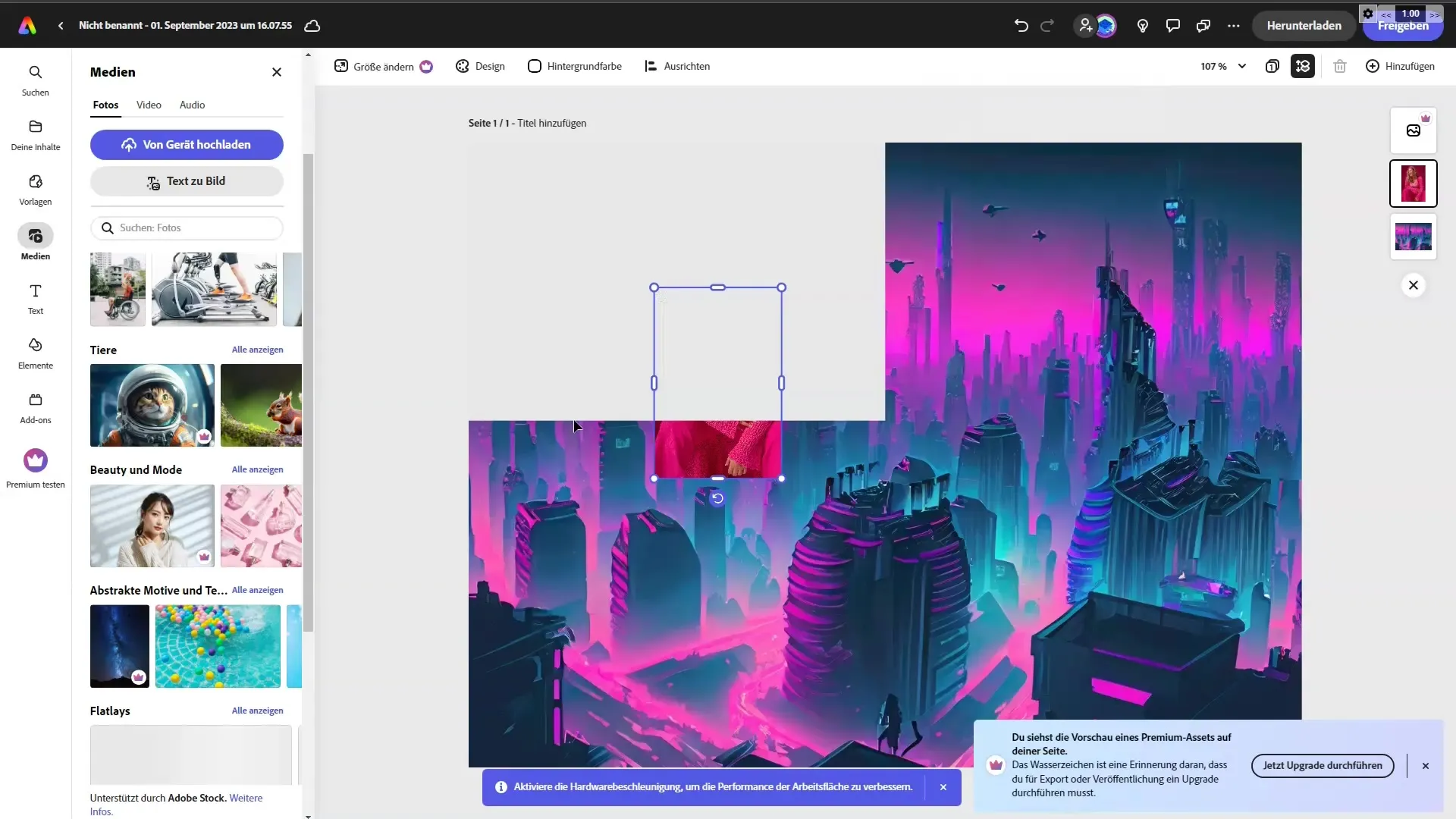
Pateicoties teksta funkcijai, arī teksta iegravēšana ir ļoti vienkārša. Noklikšķiniet uz "Pievienot tekstu" un ierakstiet vēstījumu, ko vēlaties izmantot savā dizainā. Varat pielāgot teksta lielumu un novietojumu, lai teksts perfekti iederētos attēlā.
Jums ir arī iespēja pievienot īpašus teksta efektus, lai izceltu tekstu. Eksperimentējiet ar dažādiem fontiem un krāsām, līdz esat apmierināts ar rezultātu.
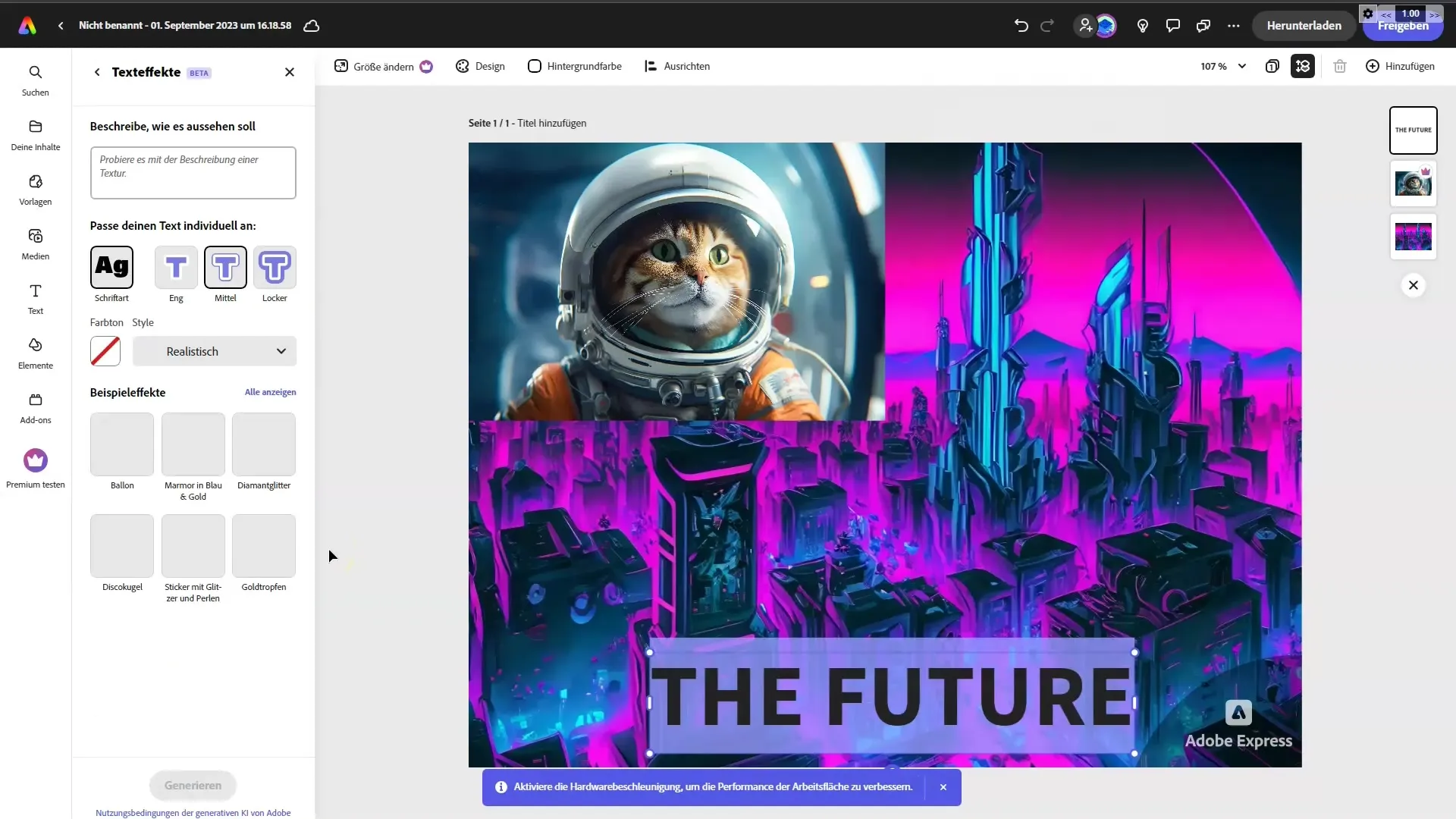
Ja dizains jums nepatīk, vienmēr varat atgriezties un veikt korekcijas. Vienkārši noklikšķiniet uz vēlamā slāņa, lai to mainītu, neietekmējot pārējos elementus.
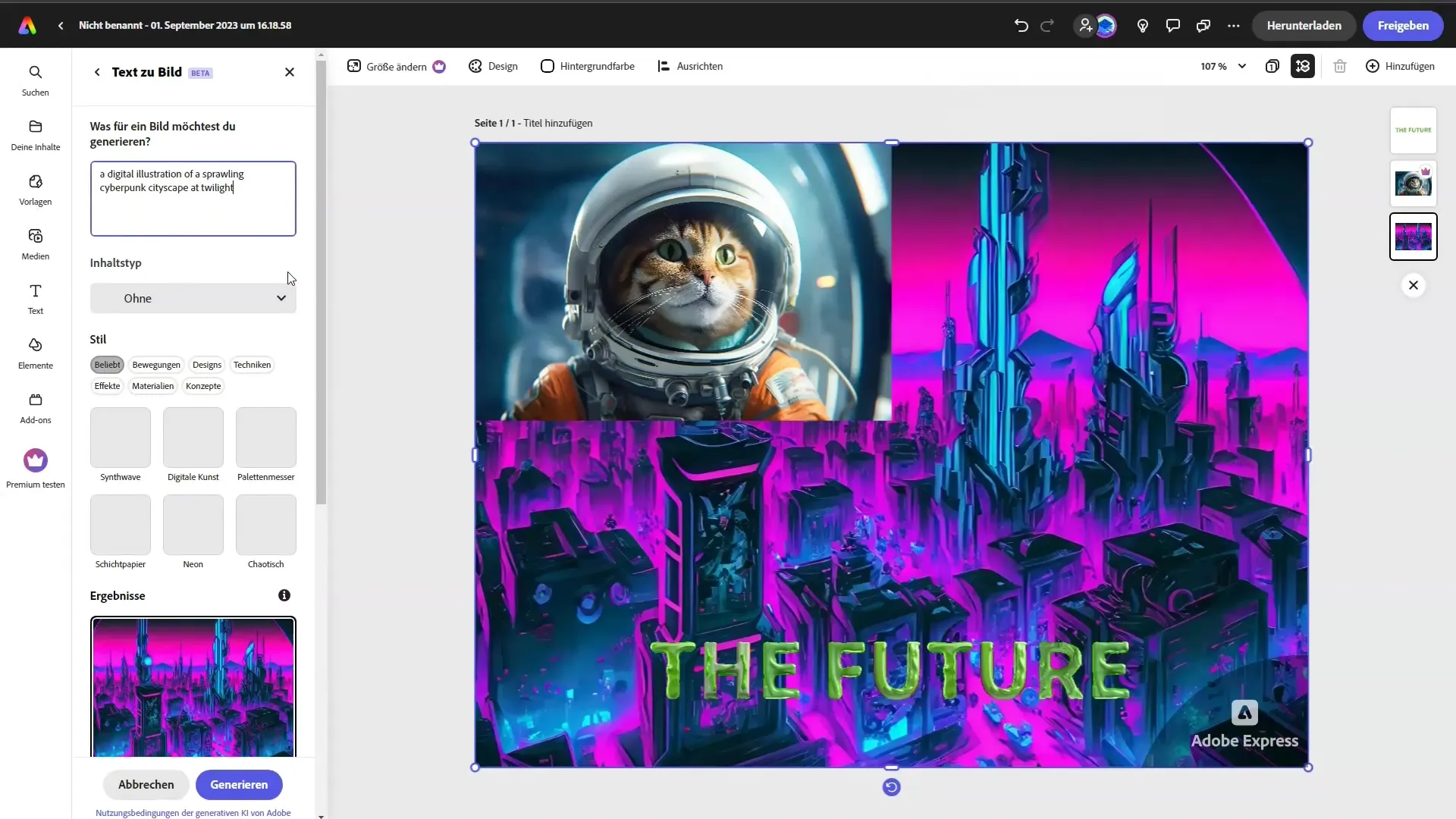
Lai mainītu attēlu vai tekstu, atlasiet attiecīgo slāni un rediģējiet to atbilstoši savām vēlmēm. Adobe Express elastīgums ļauj veikt visus šos pielāgojumus, neko nezaudējot.
Kad esat pabeidzis visas izmaiņas, konsolidējiet savu darbu, lai pārliecinātos, ka visi slāņi ir labi saskaņoti un jūsu dizains izskatās pievilcīgi. Tagad esat gatavs dalīties ar savu radošo darbu tādās platformās kā Instagram!
Kopsavilkums
Šajā pamācībā jūs uzzinājāt, kā efektīvi izmantot Adobe Firefly funkcijas programmā Adobe Express, lai izveidotu savu vizuālo darbu. Jūs varat izveidot uzvednes, rediģēt attēlus un tekstu un viegli ģenerēt pievilcīgu grafiku. Eksperimentējiet ar dažādiem rīkiem un atklājiet, kā nākotnē varat vēl vairāk uzlabot savus dizainus!
Biežāk uzdotie jautājumi
Kādus uzvedņu veidus var izmantot programmā Adobe Firefly?Jūs varat izmantot vienkāršus, radošus uzvedņus, lai ģenerētu augstas kvalitātes attēlus.
Vai es varu pielāgot tekstu savos attēlos?Jā, jūs varat pielāgot teksta lielumu, krāsu un atrašanās vietu, lai iegūtu perfektu dizainu.
Kā es varu mainīt savu attēlu fonus?Izmantojiet ģeneratīvā aizpildījuma funkciju, lai noņemtu vai pielāgotu fonus.
Vai es varu rediģēt esošos elementus savos dizainos?Jā, varat rediģēt katru slāni atsevišķi, nemainot visu dizainu.
Vai manam dizainam var pievienot vairākus attēlus?Jā, varat pievienot tik daudz attēlu, cik vēlaties, un pielāgot tos pēc saviem ieskatiem.


